excel表格如何拉长
739
2022-10-13

excel怎么制作一个随数据变化的圆环比例图?
随着社会的发展和科技的进步,现在很多人在学习办公的时候都是在电脑中完成,而在电脑上进行工作的时候我们学习一些技巧特别重要,所以本文雪影F山将为大家简单的介绍下在excel中创建一个随着数据变化而变化的图像,希望能够对大家有帮助。
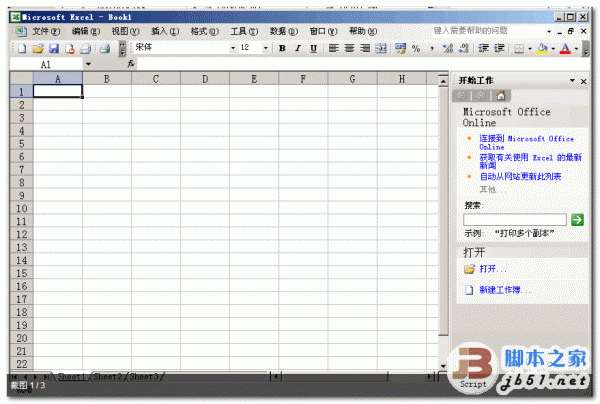 1、首先,我们打开excel创建一个新的文档,然后输入不同的数据如下图所示。
1、首先,我们打开excel创建一个新的文档,然后输入不同的数据如下图所示。
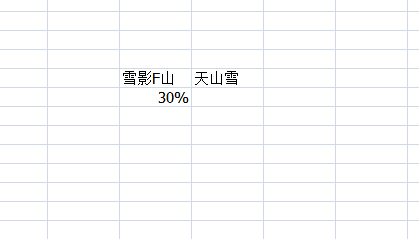
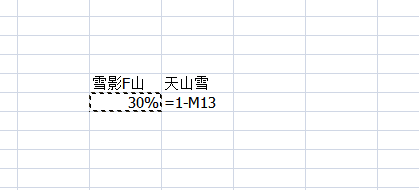
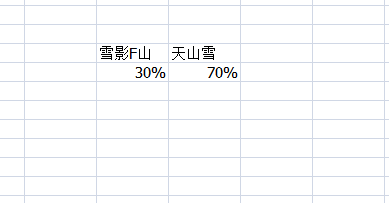 3、然后选中这两个数据,在菜单栏目选择插入圆环图,这时候excel中就出现了这两个数据的表格。
3、然后选中这两个数据,在菜单栏目选择插入圆环图,这时候excel中就出现了这两个数据的表格。
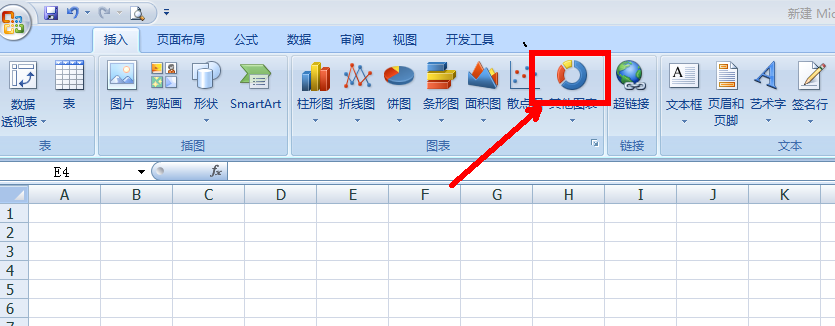
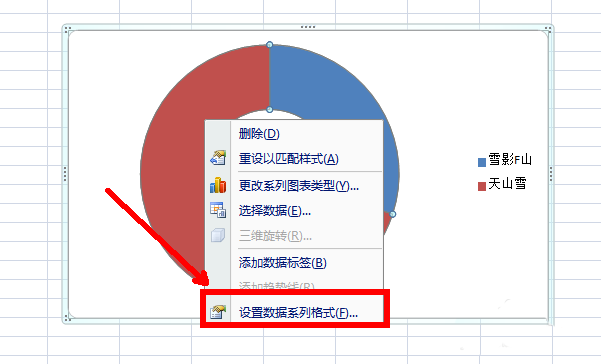 5、如图所示,调整圆环数据图的一些数据,调整到我们满意的样式。
5、如图所示,调整圆环数据图的一些数据,调整到我们满意的样式。
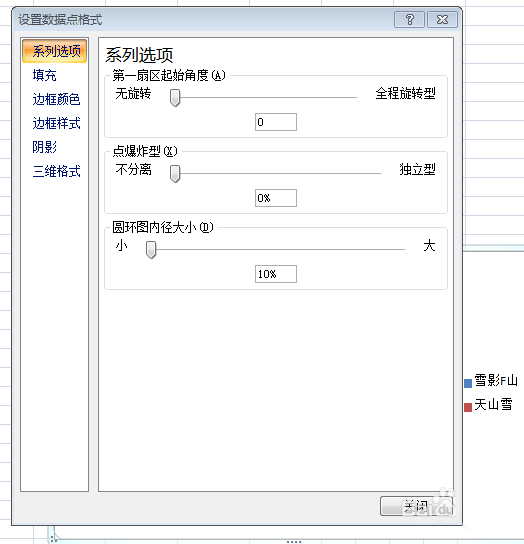 6、然后再选中一个单元格子,创建一个矩形或者其他形状的格子。可以将颜色填充等进行调整。
6、然后再选中一个单元格子,创建一个矩形或者其他形状的格子。可以将颜色填充等进行调整。
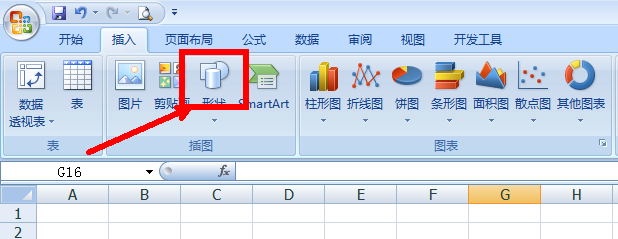 7、比如将文本填充选择为无文本填充颜色,将轮廓填充为无轮廓即可,不设置也可以的。
7、比如将文本填充选择为无文本填充颜色,将轮廓填充为无轮廓即可,不设置也可以的。
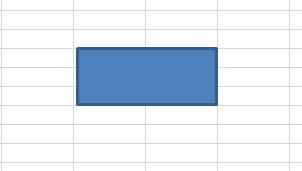 8、在我们选中的文本中输入=加选择我们的两组数据中的某一个数据,调整字体大小。
8、在我们选中的文本中输入=加选择我们的两组数据中的某一个数据,调整字体大小。
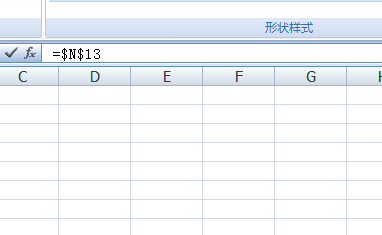 9、将矩形数据和圆环图拉到一起,选择矩形数据按住ctrl再选择圆环图,选择格式再选择组合,两个就会合成到一起。
9、将矩形数据和圆环图拉到一起,选择矩形数据按住ctrl再选择圆环图,选择格式再选择组合,两个就会合成到一起。
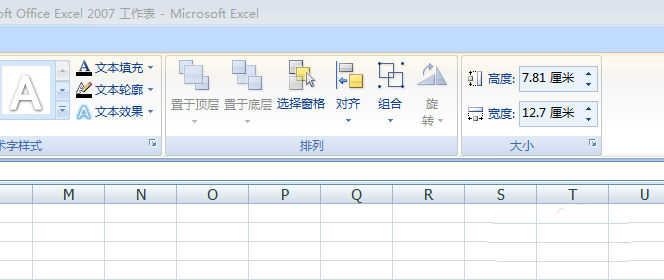 10、现在你变动数据,圆环数据图也会随之改变,是不是很容易呢,希望能够对大家有帮助。
10、现在你变动数据,圆环数据图也会随之改变,是不是很容易呢,希望能够对大家有帮助。
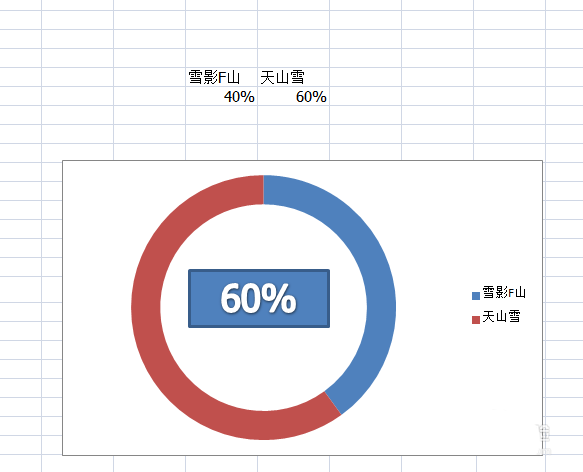 相关推荐:
相关推荐:
excel怎么制作三维圆环图表?
Excel2013怎么制作区间分段循环图形?
excel表格中怎么制作炫酷的分类圆环图表?
版权声明:本文内容由网络用户投稿,版权归原作者所有,本站不拥有其著作权,亦不承担相应法律责任。如果您发现本站中有涉嫌抄袭或描述失实的内容,请联系我们jiasou666@gmail.com 处理,核实后本网站将在24小时内删除侵权内容。